
Oracle Primavera P6 utilise le format de fichier XER pour la planification et la gestion de projets. Il s’agit d’un fichier texte et il peut être ouvert sans effort par n’importe quel éditeur de texte à votre disposition. La conversion de XER en PDF permet de partager et de consulter les données et informations du projet Primavera sur divers appareils. Dans cet article de blog, nous apprendrons comment convertir facilement un fichier XER en PDF en Python.
Cet article couvre les sujets suivants :
- API de conversion Python XER en PDF
- Convertir XER en PDF en Python
- Personnaliser la conversion XER en PDF
- Convertir XER en PDF en ligne
- XER en PDF – Ressources gratuites
API de conversion Python XER en PDF
Nous utiliserons l’API Aspose.Tasks for Python pour convertir un fichier Primavera XER en fichier PDF. Il permet de travailler avec des fichiers de gestion de projet en Python sans avoir besoin de Microsoft Project. Il permet aux développeurs de lire et d’écrire des fichiers MPP, de créer, de manipuler et de convertir des projets dans d’autres formats.
Afin d’installer Aspose.Tasks for Python dans votre projet, veuillez soit télécharger le package, soit l’installer à partir de PyPI à l’aide de la commande pip suivante dans la console :
pip install aspose-tasks
Convertir XER en PDF en Python
Nous pouvons facilement convertir le projet Primavera P6 du fichier XER en PDF. Suivez simplement ces étapes simples :
- Chargez le fichier XER à l’aide de la classe Project.
- Appelez la méthode save().Il prend le chemin du fichier PDF de sortie et le SaveFileFormat comme arguments.
L’exemple de code suivant montre comment convertir XER en PDF en Python.
# Cet exemple de code montre comment convertir Primavera XER en PDF.
import aspose.tasks as tasks
# Charger le fichier XER d'entrée
project = tasks.Project("sample.xer");
# Enregistrer au format PDF
project.save("sample_Output.pdf", tasks.saving.SaveFileFormat.PDF);

Convertissez Primavera P6 XER en PDF en Python.
Personnaliser la conversion XER en PDF à l’aide de Python
De même, nous pouvons personnaliser la conversion de XER en PDF en suivant les étapes ci-dessous :
- Chargez le fichier XER à l’aide de la classe Project.
- Créez une instance de la classe PdfSaveOptions.
- Après cela, définissez les options de sauvegarde telles que la taille de la page, etc.
- Enfin, appelez la méthode save().Il prend le chemin du fichier PDF de sortie et les PdfSaveOptions comme arguments.
L’exemple de code suivant montre comment convertir XER en PDF avec des paramètres personnalisés en Python.
# Cet exemple de code montre comment personnaliser la conversion de Primavera XER en PDF.
import aspose.tasks as tasks
# Charger le fichier XER d'entrée
project = tasks.Project("sample.xer");
# Définir les options d'enregistrement PDF
options = tasks.saving.PdfSaveOptions();
options.page_size = tasks.visualization.PageSize.A3;
# Enregistrer au format PDF
project.save("sample_customized_Output.pdf", tasks.saving.SaveFileFormat.PDF);
Obtenez une licence gratuite
Vous pouvez obtenir une licence temporaire gratuite pour essayer la bibliothèque sans limitations d’évaluation.
Convertir XER en PDF en ligne
Vous pouvez également convertir vos fichiers Primavera XER au format PDF en ligne à l’aide de cet outil gratuit Convertisseur XER en PDF. Il est accessible depuis n’importe quel navigateur et appareil, sans avoir besoin de plugins, de logiciels ou d’abonnements.
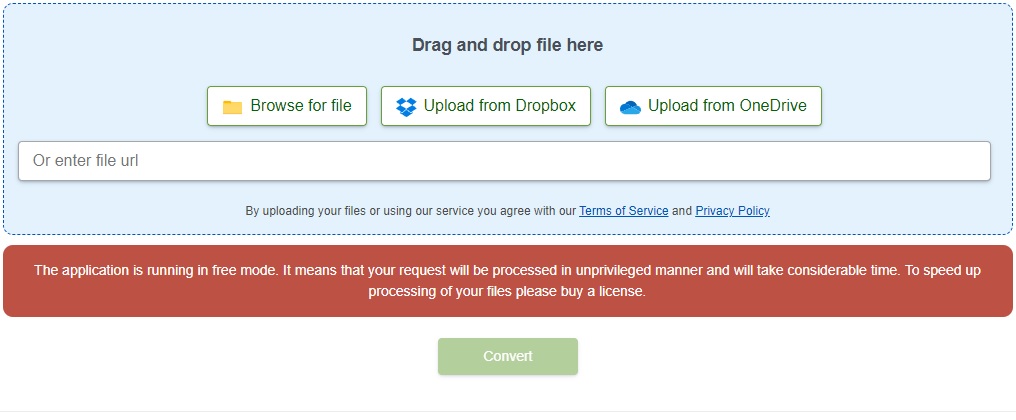
XER en PDF – Ressources gratuites
En plus de convertir XER en PDF en Python, débloquez tout le potentiel des fonctionnalités et capacités étendues de l’API. Utilisez les ressources ci-dessous pour explorer pleinement ses fonctionnalités.
Conclusion
Dans cet article, nous avons exploré comment convertir XER en PDF en Python. En tirant parti d’Aspose.Tasks for Python, nous avons montré comment charger un fichier Primavera XER et le convertir en PDF. Grâce aux étapes décrites dans cet article, vous pouvez facilement mettre en œuvre ce processus de conversion, garantissant ainsi que les plannings de vos projets sont toujours prêts à être présentés, archivés ou simplement visualisés sur diverses plateformes.
En cas d’ambiguïté, n’hésitez pas à nous contacter sur notre forum d’assistance gratuit.